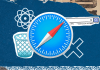¿Alguna vez has prestado tu iPhone y, al abrir Safari, aparecen esas búsquedas que preferirías mantener en privado?
Desde dudas personales hasta regalos sorpresa, Safari tiene la costumbre de mostrar tus búsquedas recientes apenas tocas la barra de direcciones.
¡No te preocupes! Hay dos formas de resolverlo: una solución rápida para salir del paso y otra definitiva para evitar que te vuelva a suceder. Aquí te compartimos ambas.
Lee: Transforma tu iPhone: activa el ‘modo rosa’ y personaliza tu pantalla
Solución rápida: borra momentáneamente tus búsquedas recientes
Si necesitas limpiar tu historial de búsquedas en cuestión segundos, sigue estos pasos:
1. Abre Safari en tu iPhone.
2. Toca la barra de direcciones para que aparezcan las sugerencias.
3. Pulsa ‘Borrar todo’ para eliminar la lista de búsquedas recientes.
Esta opción es ideal si vas a prestar tu iPhone y quieres asegurarte de que nadie vea lo que has estado buscando. Ten en cuenta que esta función seguirá activa, así que las nuevas búsquedas volverán a aparecer.
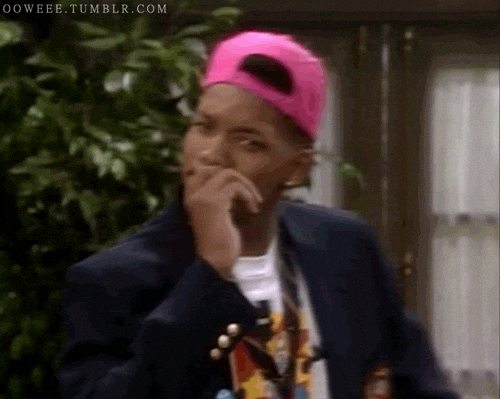
Solución definitiva: desactiva la función de búsquedas recientes
Si prefieres que Safari no vuelva a mostrar automáticamente tus búsquedas recientes, sigue estos pasos:
1. Ve a la app ‘Configuración’ en tu iPhone.
2. Desplázate hacia abajo y selecciona ‘Safari’ en la sección de ‘Apps’.
3. Dentro de los ajustes de Safari, busca la opción ‘Mostrar búsquedas recientes’.
4. Desactiva el interruptor para evitar que Safari guarde y muestre automáticamente tus búsquedas.
Con esta configuración, tus búsquedas seguirán registrándose en el historial, pero ya no aparecerán cada vez que alguien toque la barra de direcciones.
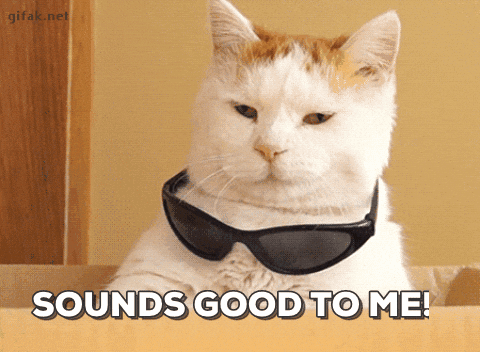
Estas dos soluciones te ayudarán a tener mayor control sobre lo que Safari muestra en tu iPhone. Ya sea con una limpieza rápida o desactivando la función por completo, ahora tienes el poder de decidir qué se muestra en tu navegador.
¡Aprovecha al máximo esta y muchas otras funciones increíbles en los nuevos iPhone 16 y iPhone 16 Pro!
Conócelos en tu Centro de Atención a Clientes más cercano o en la Tienda en Línea de Telcel, donde puedes comprar a meses sin intereses y sin costo de envío. Sigue navegando en la Red #Telcel5G.
Cuéntanos, ¿conoces otros trucos de privacidad en iPhone?
Lee: Domina tu correo desde tu iPhone con estos trucos de Apple Intelligence
Ahora ve: